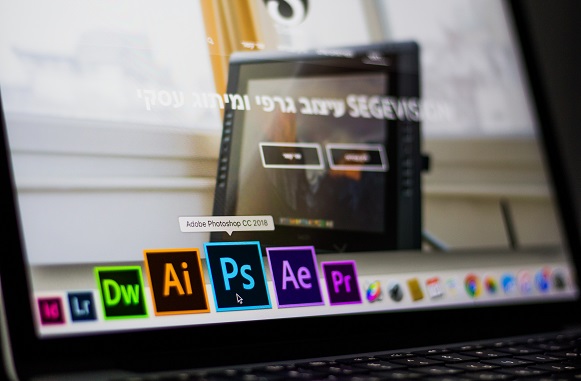
Cara Menghilangkan Background Di Photoshop – Kali ini saya akan membahas tentang bagaimana cara nya menghilangkan background pada photoshop, sebelumnya mungkin kalian sudah tau photoshop malah sudah tidak asing lagi dengan aplikasi ini. Photoshop ialah perangkat lunak editor citra buatan Adobe Systems yang dikhususkan untuk pengeditan maupun pengelolahan foto, poster, mock-up website serta pembuatan efek pada foto atau gambar.
Oke kita kembali lagi, bagaimana cara nya menghilangkan background di photoshop, Sebenarnya banyak cara yang dilakukan untuk menghilangkan background tentunya sangat mudah bahkan ada website yang dapat menghilangkan . Tetapi bisa saja bagi para pemula yang baru masuk ke dunia desain grafis cukup sulit untuk memahami nya karena banyak tool yang telah di sediakan oleh Adobe Systems itu sendiri,
Cara Menghilangkan Background Di Photoshop
Kali ini saya akan berbagi cara yang mudah untuk menghilangkan background gambar. Berikut ini caranya dan simaklah dengan baik.
- Pastinya anda siapkan dulu bahan gambarnya, jika sudah buka gambar dan pada bagian tool box pilih Quick Selection Tool.
- Jika sudah silahkan anda seleksi gambar donat, sampai ada tanda seleksi.
- Lalu pada tombol shortcut tekan tombol CTRL + J gunanya untuk mengcopy gambar donat, Jika sudah pilih/select Layers yang telah dicopy dan hilangkan gambar mata pada layer background sebelumnya.
- Jika sudah selesai silahkan anda lihat ke Menu Bar lalu Klik file dilanjutkan dengan Save As.
- Pilih ekstensi PNG jika kalian hanya memotong gambar background, hal tersebut saya rekomendasikan.
- Jika sudah selesai silahkan anda save untuk menyimpan gambar.
Nah itulah Cara Menghilangkan Background Di Photoshop, sangat mudah bukan usahakan kalian juga terapkan caranya agar mudah untuk dipahami.
Semoga dengan adanya artikel ini dapat membantu pekerjaan kalian dan bisa menambah sebuah wawasan pengetahuan dibidang teknologi elektronik. Bila ada salah kata dari pihak kami mohon dimaafkan, sekian dari saya semoga artikel tutorial ini bermanfaat.
Terima kasih bagi kalian yang sudah membaca artikel ini.






Be the first to comment